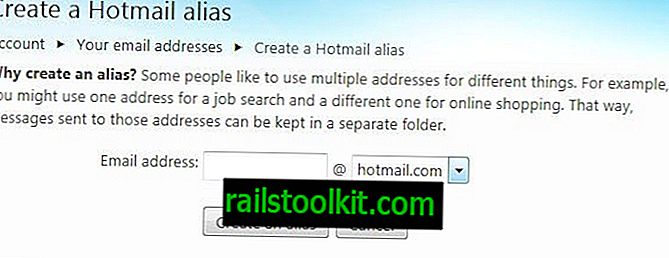I diagrammi di flusso sono eccellenti per le presentazioni e l'organizzazione delle idee. Possono anche essere un dolore da fare. Il capo ti dice di fare un diagramma di flusso e tu lo temi. Forse non lo temete, ma se lo fate, questo articolo fa per voi. Ciò descriverà esattamente come creare un diagramma di flusso in Word 2007 e demistificare il processo in modo che sia qualcosa che sarà facile da fare. Con questo tutorial e un po 'di pratica, la creazione di diagrammi di flusso sarà qualcosa che puoi fare con facilità.
Inizia con un documento Word vuoto. Posiziona il titolo in alto. Generalmente vorrai centrarlo. Fai clic su Inserisci, quindi su Forme sulla barra multifunzione e seleziona una forma nella sezione Diagramma di flusso del menu delle forme. Gli utenti di Word 2010 passano a Inserisci e selezionano una forma dal menu Forme in Illustrazioni.

Quindi utilizzare il cursore a forma di più per posizionare e scegliere la dimensione della forma. Sarà evidente come appare una volta rilasciato il pulsante del mouse. È possibile modificare la posizione facendo clic con il pulsante sinistro del mouse sulla forma e spostandola.
Esistono numerose opzioni per collegare le forme sul diagramma di flusso. In questa dimostrazione, verrà utilizzata una freccia. Vuoi ottenere il design di base stabilito prima di interessarti con effetti grafici.
Qui è dove puoi scegliere la freccia. Puoi creare una nuova forma per collegare la freccia oppure puoi copiare la forma con cui hai iniziato. Qui la forma viene copiata.
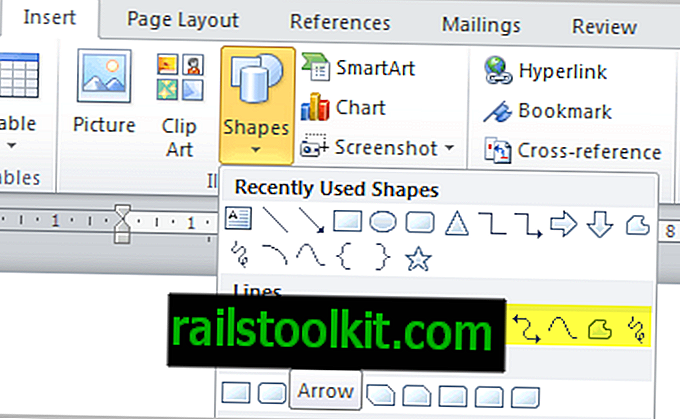
Basta copiare e incollare e trascinare la forma nella posizione desiderata. Acquisisci familiarità con le diverse forme e regolazioni della posizione. Tutto quello che devi fare è selezionare forme, dimensioni e posizionarle, copiarle se necessario e collegarle insieme. Prenditi circa 20 minuti e gioca finché non ti senti a tuo agio. Ora è il momento di iniziare ad aggiungere testo. Fare clic con il tasto destro del mouse su una determinata casella e selezionare Aggiungi testo, quindi iniziare a digitare. Regola il carattere, se necessario.
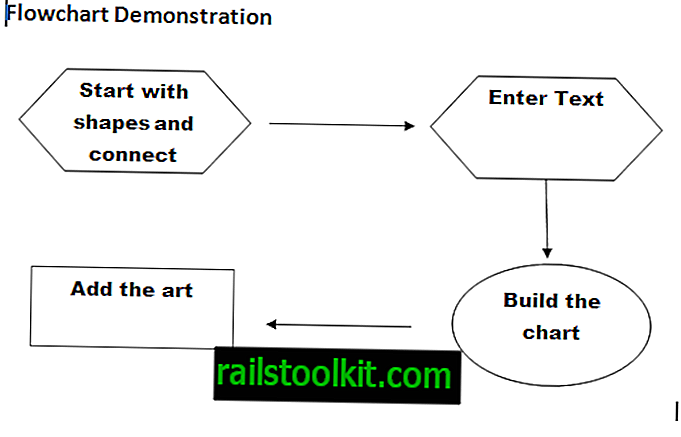
Quando il grafico viene delineato e il testo viene aggiunto, è possibile iniziare a lavorare con alcuni effetti grafici per rendere attraente il diagramma di flusso. Vai alla scheda del formato sulla barra multifunzione. Gli utenti di Word 2010 devono solo selezionare una forma per ottenere automaticamente la scheda Formato nel loro software.
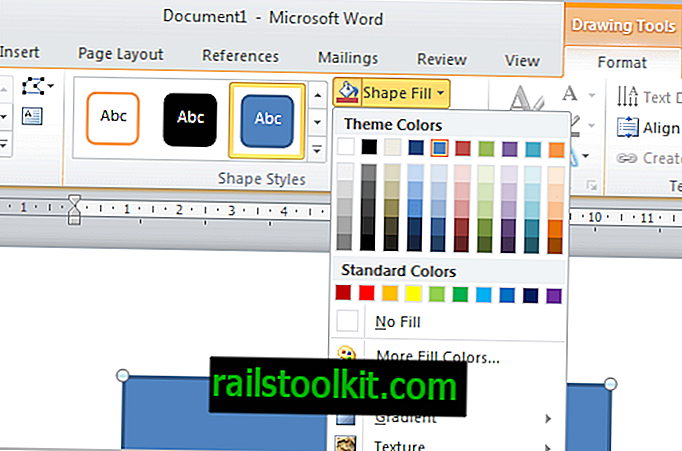
Fai clic sulla forma nel diagramma di flusso, quindi seleziona un colore dalla tabella colori Formato, fai clic sul colore e la forma assume quel colore.
È possibile aggiungere effetti ombra e 3D. Dalla scheda Formato sulla barra multifunzione, trova gli effetti 3D e fai clic su una forma, quindi fai clic su "Effetti 3D" e seleziona gli effetti dal menu a discesa. Fai clic sull'effetto e la forma assume quell'effetto.
Utilizzare la scheda Formato per aggiungere effetti ombra e modificare forme e altri effetti. Puoi anche usare Smart Art. Si tratta di layout grafici pre-progettati che consentono di inserire contenuti dall'aspetto professionale senza essere grafici. Seleziona Smart Art dalla scheda Inserisci sulla barra multifunzione e scegli un disegno.
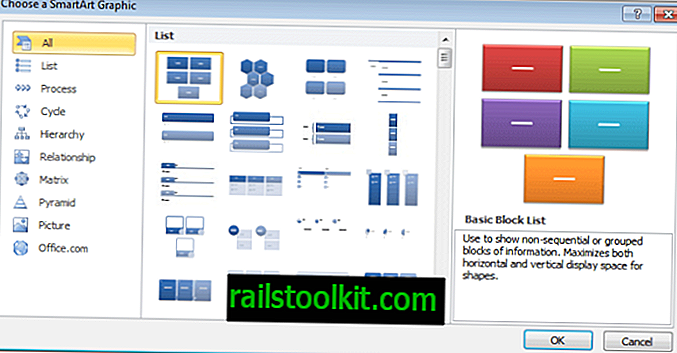
Ecco cosa puoi inventare dopo aver inserito il testo e aver cambiato i colori nella progettazione del modello.
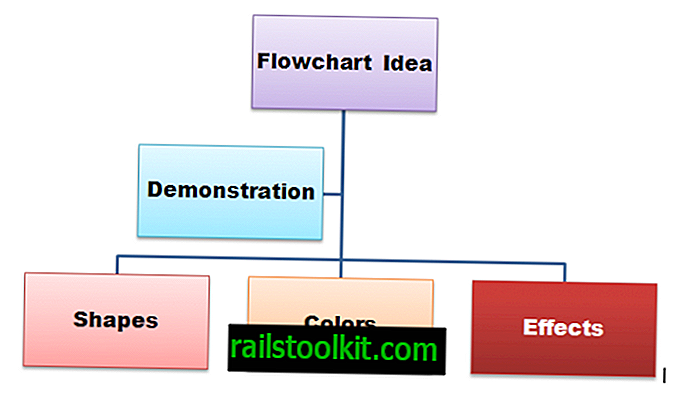
C'è molto di più che puoi fare. Questo dà un'idea di base della procedura per coloro che non hanno esperienza nella creazione di diagrammi di flusso in Microsoft Word. Sarai un professionista in pochissimo tempo.